Zelfstudie: Eenmalige aanmelding van Microsoft Entra integreren met OpenAthens
In deze zelfstudie leert u hoe u OpenAthens integreert met Microsoft Entra ID. Wanneer u OpenAthens integreert met Microsoft Entra ID, kunt u het volgende doen:
- In Microsoft Entra ID beheren wie toegang heeft tot OpenAthens.
- Ervoor zorgen dat gebruikers automatisch met hun Microsoft Entra-account worden aangemeld bij OpenAthens.
- Beheer uw accounts op één centrale locatie.
Vereisten
U hebt het volgende nodig om aan de slag te gaan:
- Een Microsoft Entra-abonnement. Als u geen abonnement hebt, kunt u een gratis account krijgen.
- Een abonnement op OpenAthens waarvoor eenmalige aanmelding is ingeschakeld.
Beschrijving van scenario
In deze zelfstudie configureert en test u eenmalige aanmelding van Microsoft Entra in een testomgeving.
- OpenAthens ondersteunt door IDP geïnitieerde eenmalige aanmelding
- OpenAthens biedt ondersteuning voor het Just-In-Time inrichten van gebruikers
OpenAthens toevoegen vanuit de galerie
Als u de integratie van OpenAthens in Microsoft Entra ID wilt configureren, moet u OpenAthens vanuit de galerie toevoegen aan uw lijst met beheerde SaaS-apps.
- Meld u als cloudtoepassingsbeheerder aan bij het Microsoft Entra-beheercentrum.
- Blader naar Bedrijfstoepassingen voor identiteitstoepassingen>>>Nieuwe toepassing.
- Typ in het gedeelte Toevoegen uit de galerie in het zoekvak: OpenAthens.
- Selecteer OpenAthens in het resultatenvenster en voeg de app toe. Wacht enkele seconden tot de app aan de tenant is toegevoegd.
U kunt ook de wizard Enterprise App Configuration gebruiken. In deze wizard kunt u een toepassing toevoegen aan uw tenant, gebruikers/groepen toevoegen aan de app, rollen toewijzen en ook de configuratie van eenmalige aanmelding doorlopen. Meer informatie over Microsoft 365-wizards.
Eenmalige aanmelding van Microsoft Entra voor OpenAthens configureren en testen
Configureer en test eenmalige aanmelding van Microsoft Entra met OpenAthens met behulp van een testgebruiker met de naam B.Simon. Eenmalige aanmelding werkt alleen als u een koppelingsrelatie tot stand brengt tussen een Microsoft Entra-gebruiker en de bijbehorende gebruiker in OpenAthens.
Voer de volgende stappen uit om eenmalige aanmelding van Microsoft Entra met OpenAthens te configureren en te testen:
- Configureer eenmalige aanmelding van Microsoft Entra - zodat uw gebruikers deze functie kunnen gebruiken.
- Een Microsoft Entra-testgebruiker maken : eenmalige aanmelding van Microsoft Entra testen met B.Simon.
- Wijs de Microsoft Entra-testgebruiker toe om B.Simon in staat te stellen eenmalige aanmelding van Microsoft Entra te gebruiken.
- Eenmalige aanmelding bij OpenAthens configureren: als u de instellingen voor eenmalige aanmelding aan de toepassingszijde wilt configureren.
- Testgebruiker voor OpenAthens maken : als u een tegenhanger van B.Simon in OpenAthens wilt hebben die is gekoppeld aan de Microsoft Entra-weergave van de gebruiker.
- Eenmalige aanmelding testen: om te controleren of de configuratie werkt.
Eenmalige aanmelding voor Microsoft Entra configureren
Volg deze stappen om eenmalige aanmelding van Microsoft Entra in te schakelen.
Meld u als cloudtoepassingsbeheerder aan bij het Microsoft Entra-beheercentrum.
Blader naar Identity>Applications Enterprise-toepassingen>>OpenAthens-eenmalige> aanmelding.
Selecteer SAML op de pagina Selecteer een methode voor eenmalige aanmelding.
Op de pagina Eenmalige aanmelding instellen met SAML klikt u op het potloodpictogram voor Standaard-SAML-configuratie om de instellingen te bewerken.

Upload in de sectie Standaard SAML-configuratie het bestand met metagegevens van de serviceprovider. De instructies hiervoor vindt u verderop in deze zelfstudie.
a. Klik op Metagegevensbestand uploaden.

b. Klik op het mappictogram om het metagegevensbestand te selecteren en klik op Uploaden.
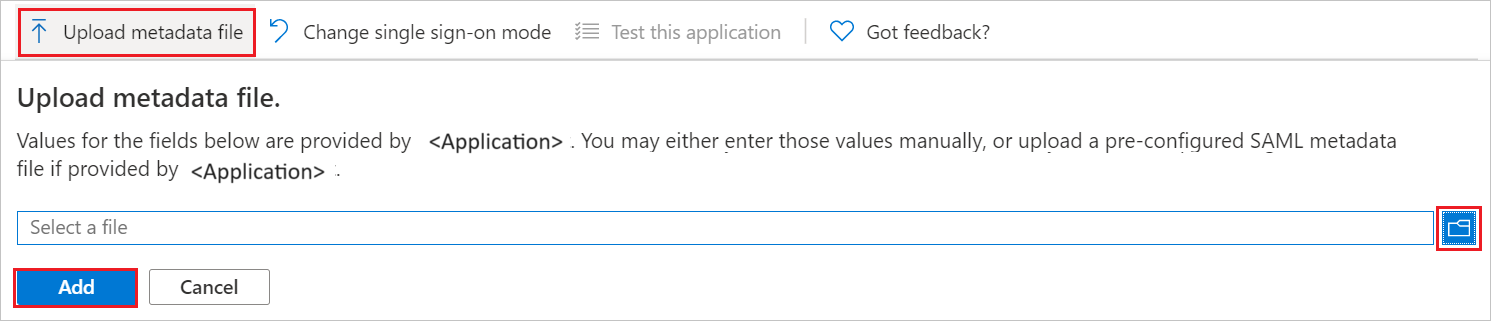
c. Zodra het bestand met metagegevens is geüpload, wordt de waarde voor Id automatisch ingevuld in de sectie Standaard SAML-configuratie:
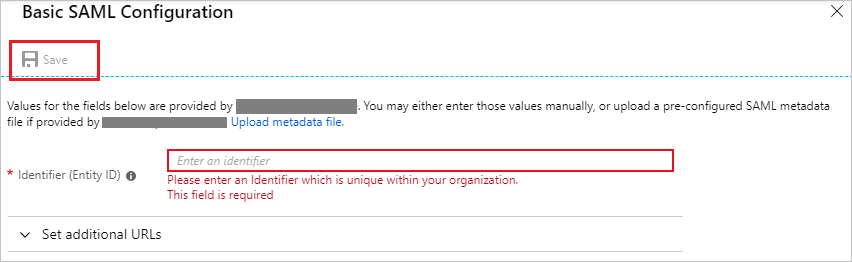
Ga op de pagina Eenmalige aanmelding met SAML instellen in de sectie SAML-handtekeningcertificaat naar XML-bestand met federatieve metagegevens en selecteer Downloaden om het certificaat te downloaden en vervolgens op te slaan op de computer.

In het gedeelte OpenAthens instellen kopieert u de juiste URL('s) op basis van uw behoeften.

Een Microsoft Entra-testgebruiker maken
In deze sectie maakt u een testgebruiker met de naam B.Simon.
- Meld u aan bij het Microsoft Entra-beheercentrum als ten minste een gebruikersbeheerder.
- Blader naar Identiteit>Gebruikers>Alle gebruikers.
- Selecteer Nieuwe gebruiker Nieuwe gebruiker> maken bovenaan het scherm.
- Voer in de gebruikerseigenschappen de volgende stappen uit:
- Voer in het veld Weergavenaam de tekst in
B.Simon. - Voer in het veld User Principal Name de username@companydomain.extensionnaam in. Bijvoorbeeld:
B.Simon@contoso.com. - Schakel het selectievakje Wachtwoord weergeven in en noteer de waarde die wordt weergegeven in het vak Wachtwoord.
- Selecteer Controleren + maken.
- Voer in het veld Weergavenaam de tekst in
- Selecteer Maken.
De Microsoft Entra-testgebruiker toewijzen
In deze sectie geeft u B.Simon toestemming om eenmalige aanmelding te gebruiken door haar toegang te geven tot OpenAthens.
- Meld u als cloudtoepassingsbeheerder aan bij het Microsoft Entra-beheercentrum.
- Blader naar Bedrijfstoepassingen voor identiteitstoepassingen>>>OpenAthens.
- Selecteer gebruikers en groepen op de overzichtspagina van de app.
- Selecteer Gebruiker/groep toevoegen en selecteer vervolgens Gebruikers en groepen in het dialoogvenster Toewijzing toevoegen.
- Selecteer in het dialoogvenster Gebruikers en groepen de optie B.Simon in de lijst Gebruikers. Klik vervolgens op de knop Selecteren onderaan het scherm.
- Als u verwacht dat er een rol aan de gebruikers moet worden toegewezen, kunt u de rol selecteren in de vervolgkeuzelijst Selecteer een rol. Als er geen rol is ingesteld voor deze app, wordt de rol Standaardtoegang geselecteerd.
- Klik in het dialoogvenster Toewijzing toevoegen op de knop Toewijzen.
Eenmalige aanmelding configureren voor OpenAthens
Meld u in een ander browservenster als beheerder aan bij de bedrijfssite van OpenAthens.
Selecteer Connections in de lijst onder het tabblad Management.
Selecteer SAML 1.1/2.0 en selecteer vervolgens de knop Configure.
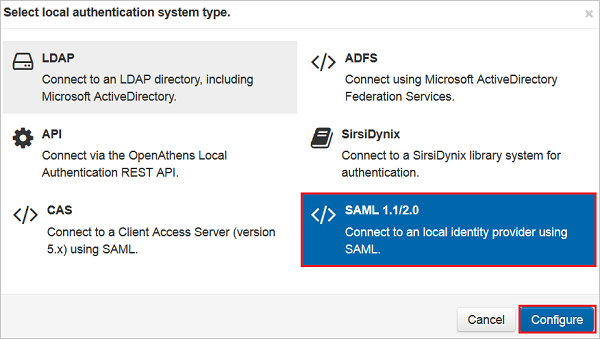
Als u de configuratie wilt toevoegen, selecteert u de knop Bladeren om de metagegevens te uploaden .xml bestand dat u hebt gedownload en selecteert u Vervolgens Toevoegen.
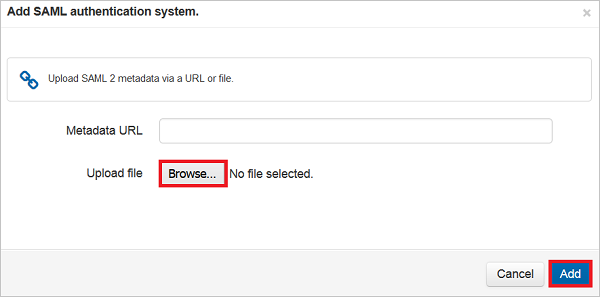
Voer de volgende stappen uit op het tabblad Details.
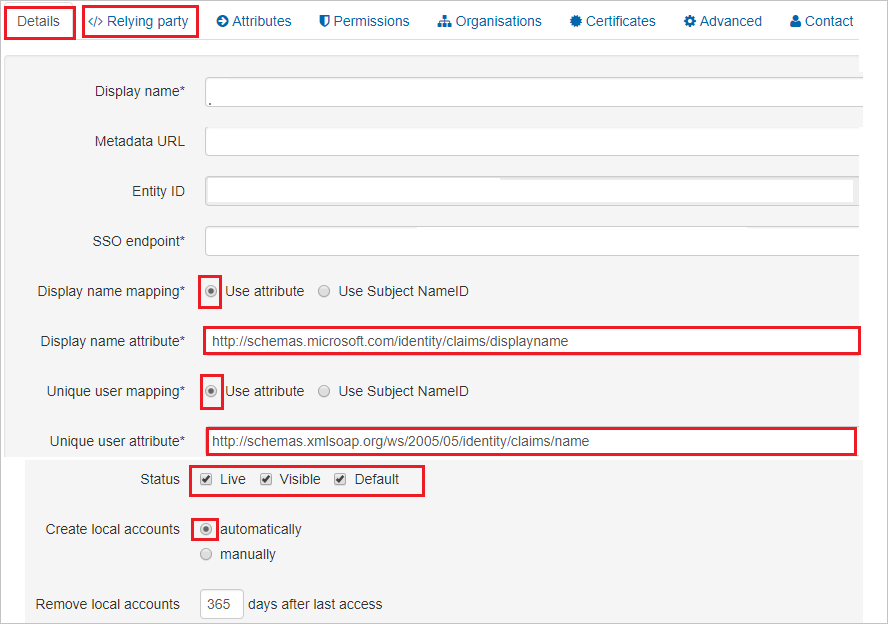
a. Selecteer Use attribute bij Display name mapping.
b. Typ de waarde
http://schemas.microsoft.com/identity/claims/displaynamein het tekstvak Display name attribute.c. Selecteer Use attribute bij Unique user mapping.
d. Typ de waarde
http://schemas.xmlsoap.org/ws/2005/05/identity/claims/namein het tekstvak Unique user attribute.e. SchakeI bij Status alle drie de selectievakjes in.
f. Selecteer automatically bij Create local accounts.
g. Selecteer Wijzigingen opslaan.
h. Ga naar het tabblad </>Relying Party, kopieer de URL voor metagegevens en open deze in de browser om het XML-bestand met SP-metagegevens te downloaden. Upload dit SP-metagegevensbestand in de sectie Standaard SAML-configuratie in Microsoft Entra-id.

Een testgebruiker maken voor OpenAthens
In dit gedeelte wordt een gebruiker met de naam Britta Simon gemaakt in OpenAthens. OpenAthens biedt ondersteuning voor Just-In-Time-inrichting van gebruikers. Deze functie is standaard ingeschakeld. Er is geen actie-item voor u in deze sectie. Als er nog geen gebruiker in OpenAthens bestaat, wordt er een nieuwe gemaakt nadat deze is geverifieerd.
Eenmalige aanmelding testen
In deze sectie test u de configuratie voor eenmalige aanmelding van Microsoft Entra met de volgende opties.
Klik op Deze toepassing testen en u wordt automatisch aangemeld bij het exemplaar van OpenAthens waarvoor u eenmalige aanmelding hebt ingesteld.
U kunt Microsoft Mijn apps gebruiken. Wanneer u op de tegel Netop Portal klikt in Mijn apps, wordt u automatisch aangemeld bij het Netop Portal-exemplaar van waarvoor u eenmalige aanmelding hebt ingesteld. Zie Introduction to My Apps (Inleiding tot Mijn apps) voor meer informatie over Mijn apps.
Volgende stappen
Zodra u OpenAthens hebt geconfigureerd, kunt u sessiebeheer afdwingen. Hierdoor worden exfiltratie en infiltratie van gevoelige gegevens van uw organisatie in realtime beschermd. Sessiebeheer is een uitbreiding van voorwaardelijke toegang. Meer informatie over het afdwingen van sessiebeheer met Microsoft Defender voor Cloud Apps.